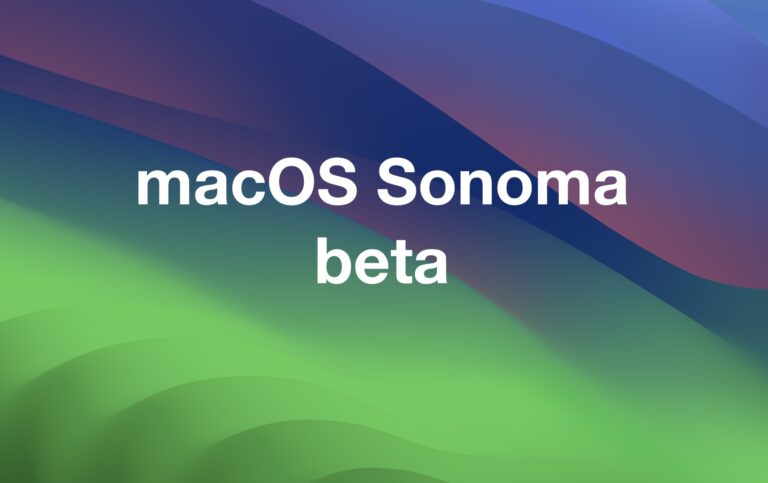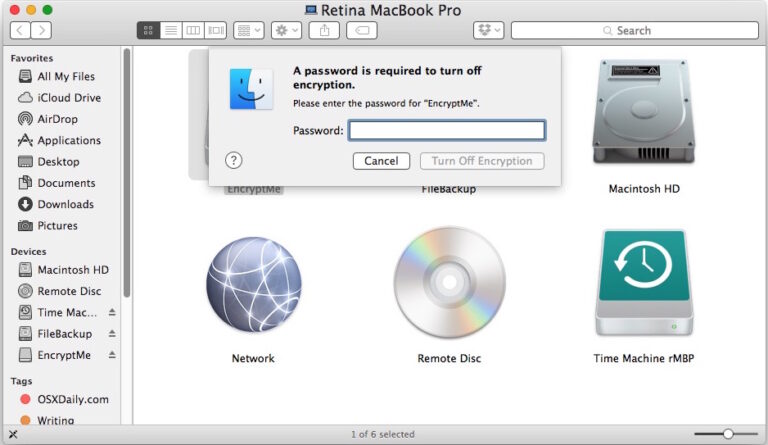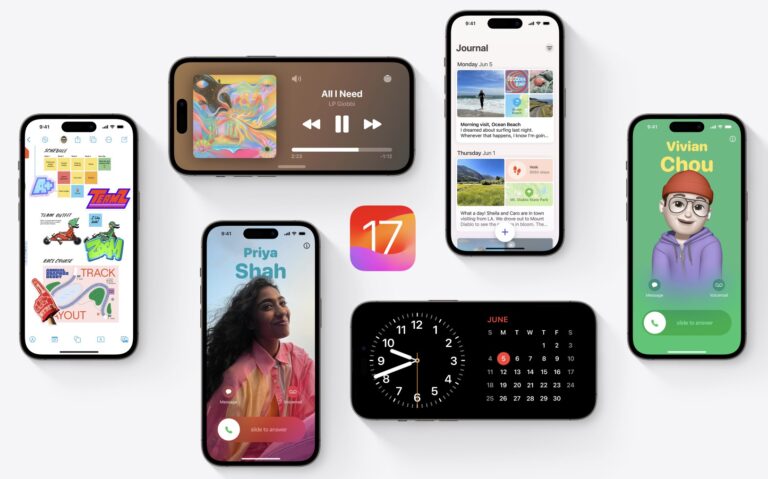Как получить доступ к временной папке Outlook в Mac OS X
![]()
Искусственный интеллект поможет тебе заработать!
Многим пользователям Microsoft Office для Mac может потребоваться получить доступ к папке Outlook Temp, в которой хранится все, от вложений до кешированных версий элементов, над которыми активно работают, но которые запускаются из Outlook в виде вложения. Например, если кто-то отправляет вам по электронной почте отчет в виде вложения, вы открываете его и работаете над ним в Word, Excel, Powerpoint и сохраняете его, этот сохраненный документ, который начинался как вложение Outlook, обычно будет в папке Outlook Temp. .
Программы для Windows, мобильные приложения, игры - ВСЁ БЕСПЛАТНО, в нашем закрытом телеграмм канале - Подписывайтесь:)
Давайте быстро узнаем, как получить прямой доступ к папке Outlook Temp и файлам, которые вы, возможно, сохранили в этом каталоге, будь то файлы, с которыми вы активно работаете, различные вложения электронной почты, подписи HTML, изображения, PDF, документы или что-то еще. .
Как получить доступ к временной папке Outlook и временным файлам Outlook в Mac OS X
Это относится ко всем версиям Mac OS X с Outlook:
- Перейдите к Finder в Mac OS X, будь то рабочий стол или папка, не имеет значения
- Откройте меню «Перейти» и выберите «Перейти в папку» (или нажмите Command Shift G, если вы предпочитаете нажатия клавиш)
- Введите следующий путь:
- Нажмите кнопку «Перейти», и вы окажетесь в папке временного кэша Outlook.
~/Library/Caches/TemporaryItems/Outlook Temp/
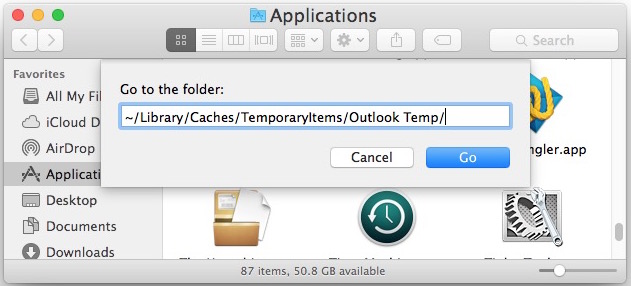
Папка Outlook Temp содержит вложения и другие элементы, которые представляют собой кеши, созданные и используемые с Outlook, некоторые из них доступны пользователю, а некоторые не предназначены для этого.
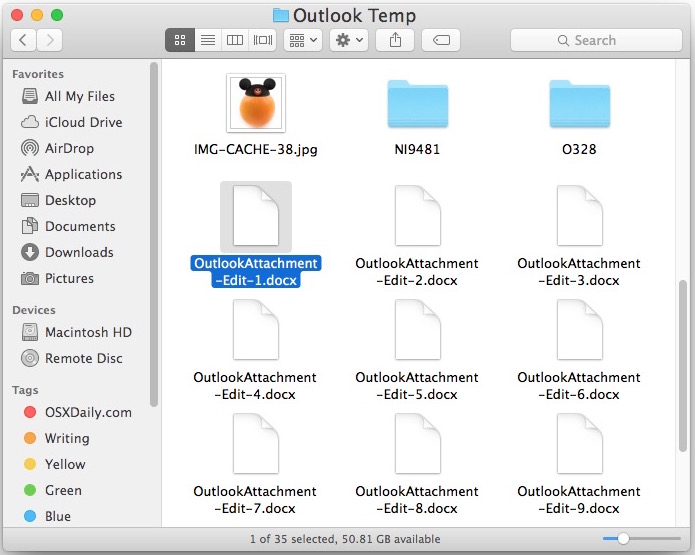
Вы также можете вручную перейти в папку кэша Outlook Temp, если вы сделали папку пользовательской библиотеки видимой в Mac OS X, где она будет в пользовательской библиотеке> Кеши> Временные элементы> каталог Outlook Temp.
Находясь в папке Outlook Temp на Mac, вы можете найти файлы, которые ищете, независимо от того, редактируете ли вы вложения, хотите сделать копию или что-то еще.
Другой вариант, конечно, – открыть вложение в Word или Excel, над которым вы работали, и использовать параметр «Файл»> «Сохранить как», чтобы сохранить копию временного файла Outlook в другом месте, более удобном для пользователя.
Кстати, это специально для доступа к временной папке приложения Outlook, это не относится к учетной записи Outlook.com, используемой в приложении Mail в Mac OS X, потому что приложение Mail имеет собственные уникальные и разные временные папки для кеша.
Программы для Windows, мобильные приложения, игры - ВСЁ БЕСПЛАТНО, в нашем закрытом телеграмм канале - Подписывайтесь:)